# 自定义表格展示
表格可以方便地展示分析指标的具体数值,您也可以根据需要进行自定义调整。
# 表格样式
表格样式默认为“按日期>升序”,不同日期的数据结果按日期从小到大依次展示,每个日期对应表格中的一列。如果您想优先查看最新日期的数据,可以调整为“按日期>降序”。
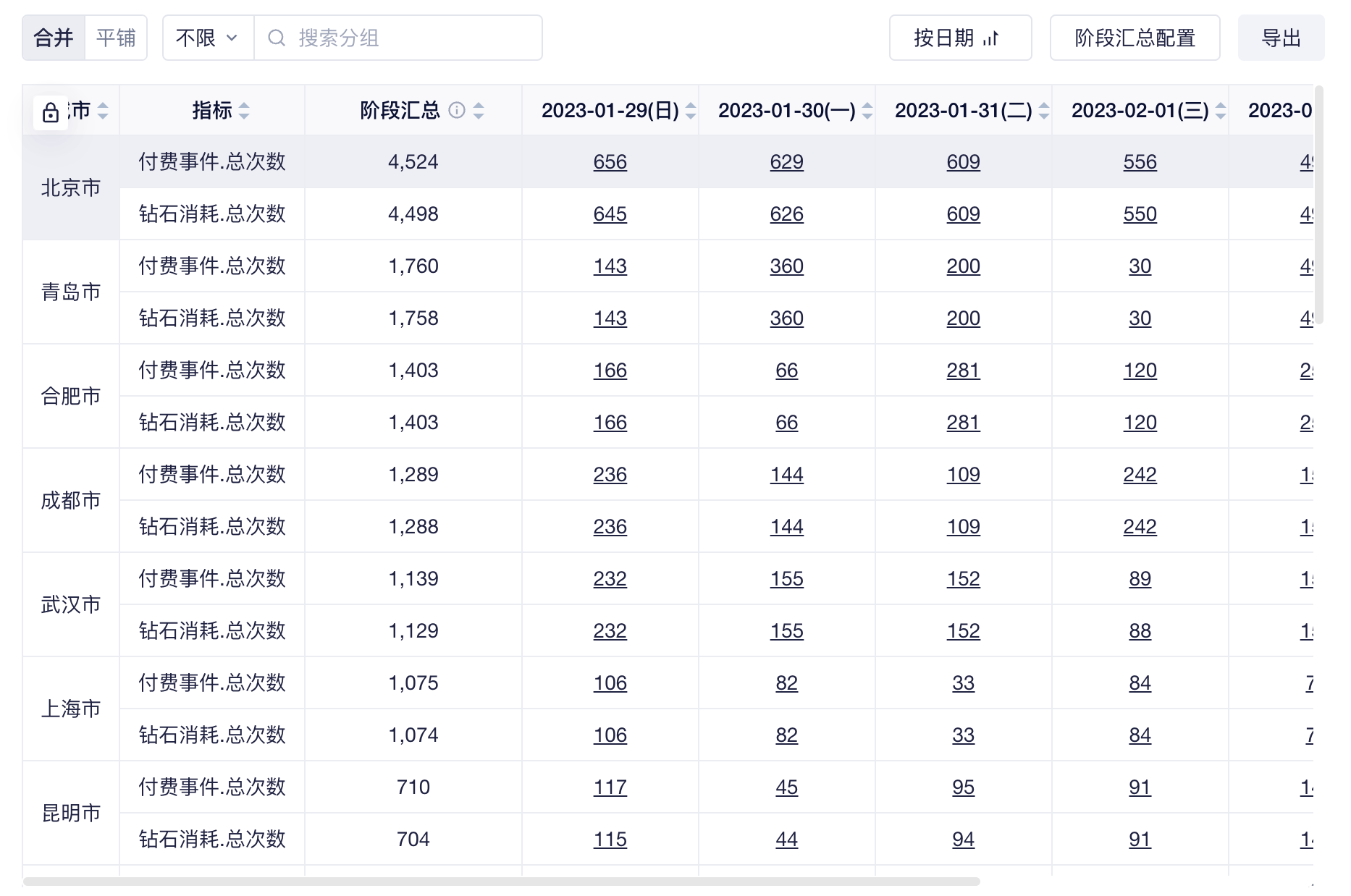
除了“按日期”,您也可以“按事件”查看数据,此时行与列将被转置,每个分析指标对应表格中的一列,每一行代表不同日期的数据。
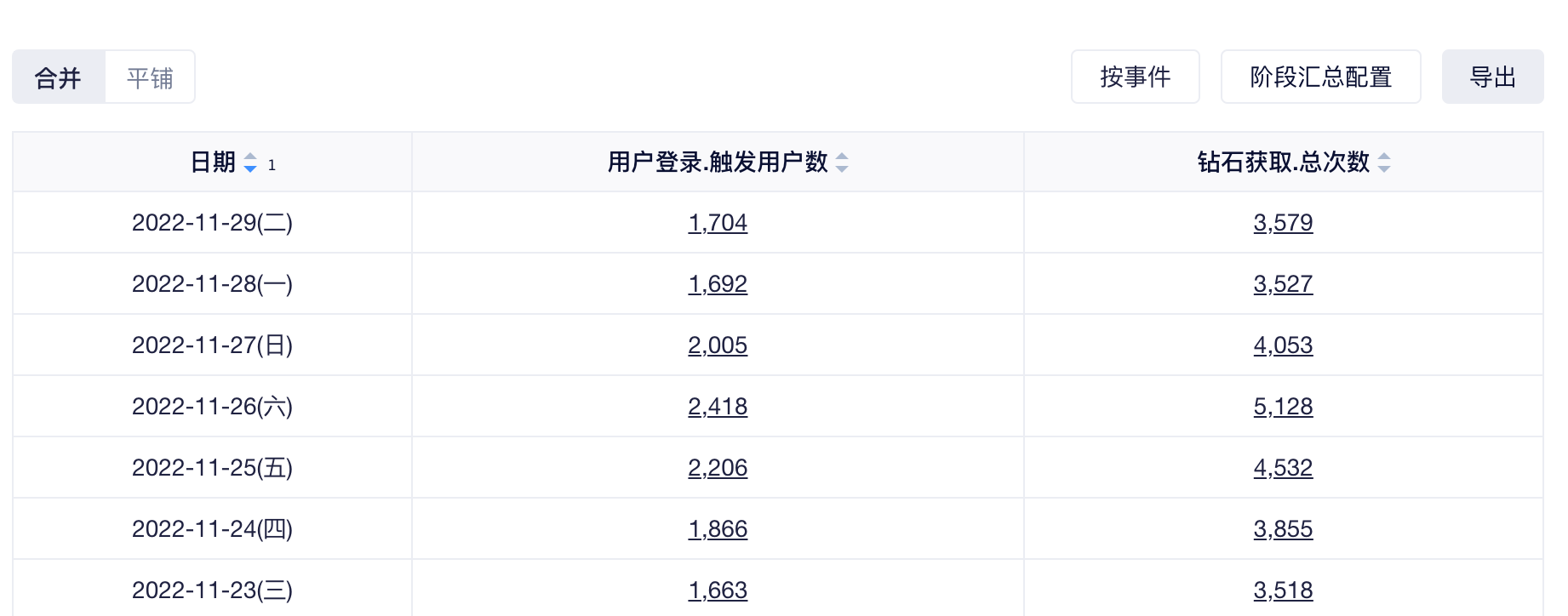
如果您使用了分组项或事件拆分,还可以选择“按分组”,将分组值作为表格的表头展示出来;“按分组”的默认排序方式是根据首个分析指标的阶段总和降序排序,您可以切换为按分组值的字典序升序或降序排序。
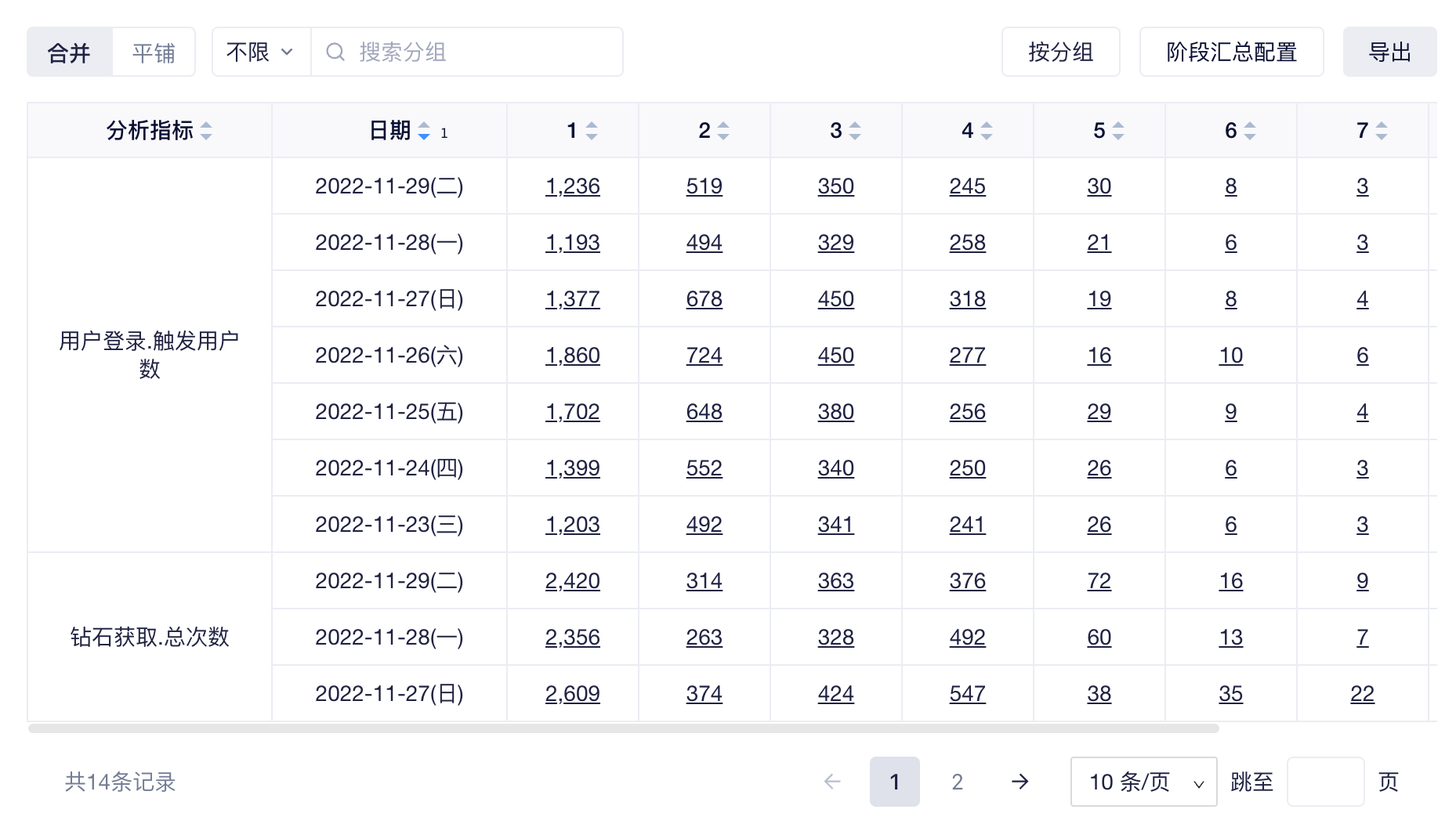
如果以“按分组”样式在看板展示时,还可选择日期在表格外展示,快速切换日期,对比不同分组的数据表现。
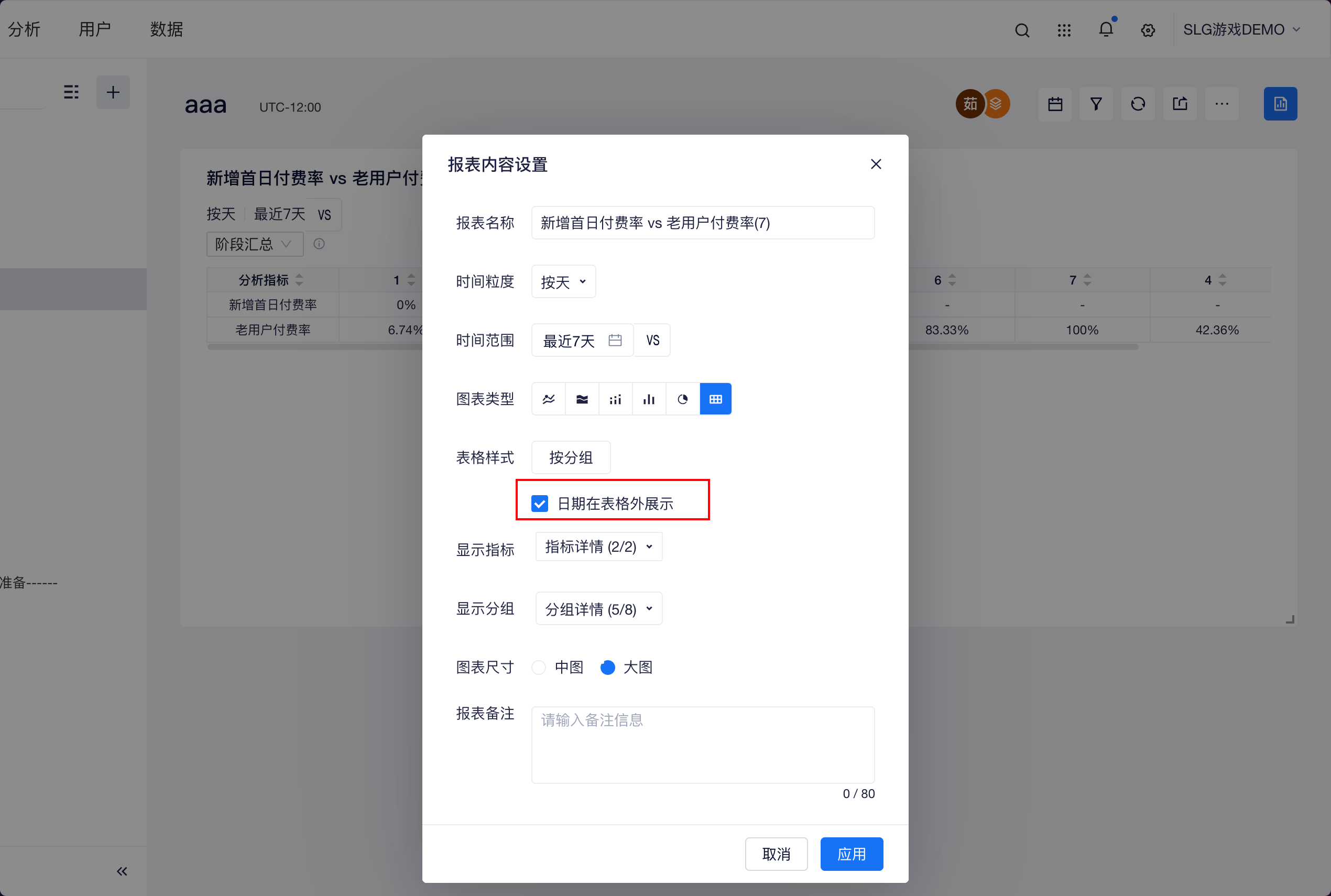
# 阶段汇总
在非“合计”分析粒度下,事件分析会自动对分析指标进行阶段汇总,您可以点击“阶段汇总配置”为每个分析指标选择合适的阶段汇总计算方法。配置后,除了不同日期的数据外,还会基于每个日期的数据统计阶段汇总的数据结果并展示。
如果您不需要展示阶段汇总,也可以取消勾选“显示阶段汇总”。
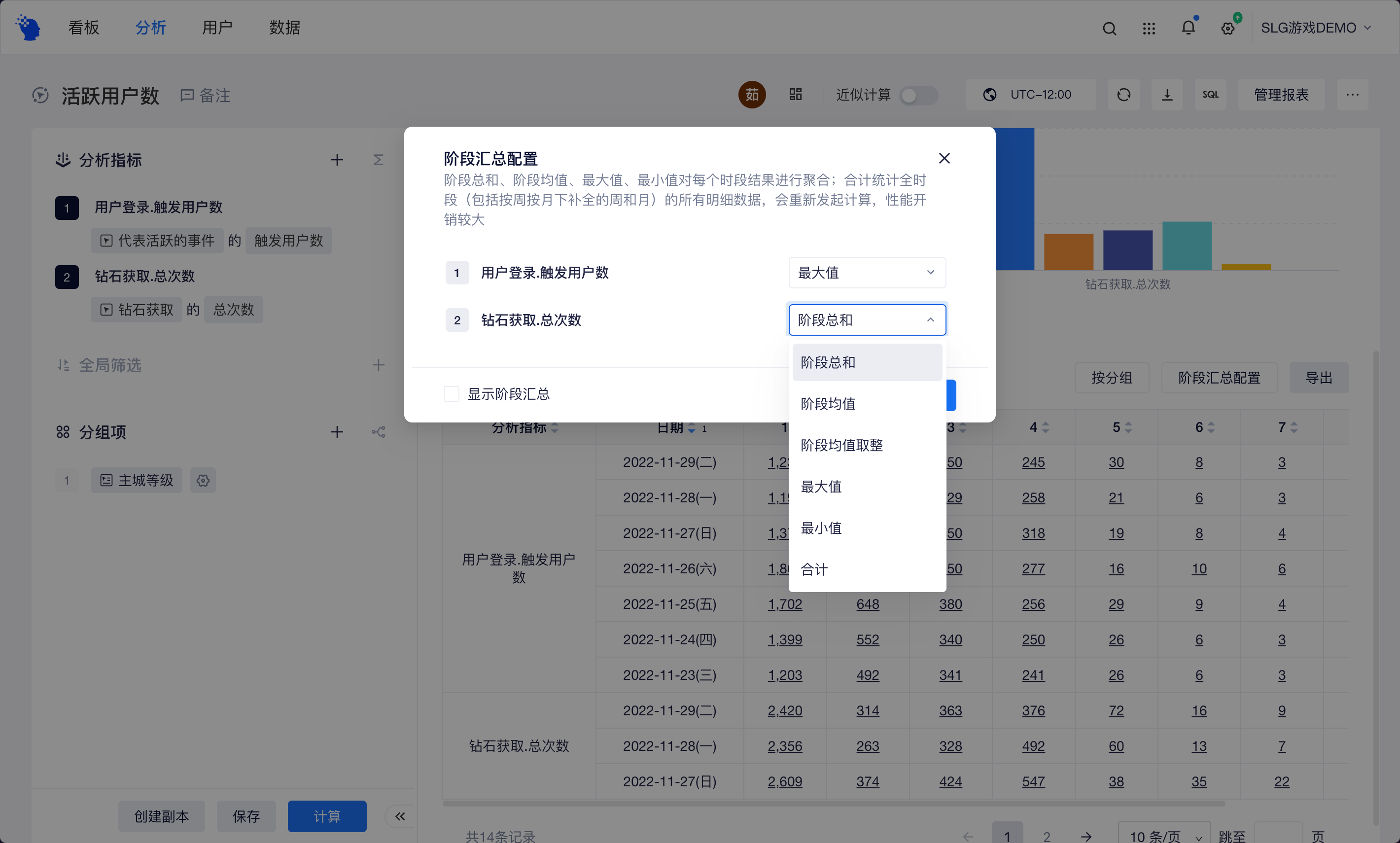
阶段汇总的计算方法包括:
- 阶段总和:对各日期数据进行简单加和
- 阶段均值(取整):对各日期数据进行算术平均(并取整)
- 最大值:取各日期数据的最大值
- 最小值:取各日期数据的最小值
- 合计:基于所选日期范围整体计算,和分析粒度为“合计”时得到的结果一致;由于配置后会导致查询变慢,建议仅在计算方法为触发用户数、去重数等时使用
如果选取的是已创建好的指标,还可选择加权平均计算方式,加权平均适用于比率或人均类指标,如留存率或活跃付费率等。和“阶段均值”不同,TE系统将基于不同时段的分子和分母分别相加后再计算,分母越高则该时段的权重越大。
需要注意的是,留存指标的加权平均和留存模型阶段值逻辑保持一致,不完整日期的数据将不会用于计算。
# 多重排序
为方便阅读,表格默认以“合并”表头展示,您可对指定的列进行排序;您也可以切换为“平铺”展示,此时可根据点击表头的顺序,对数据进行多重排序
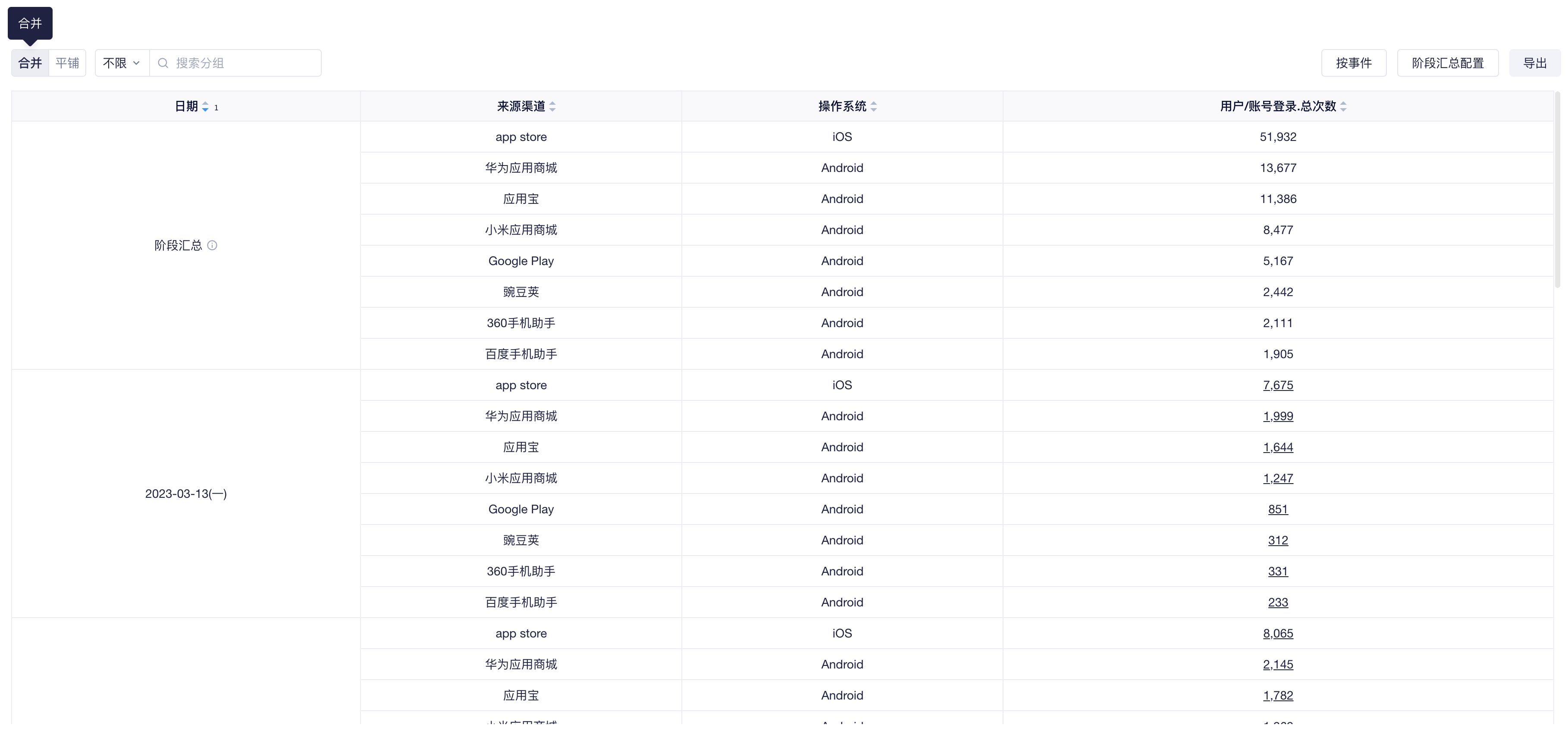
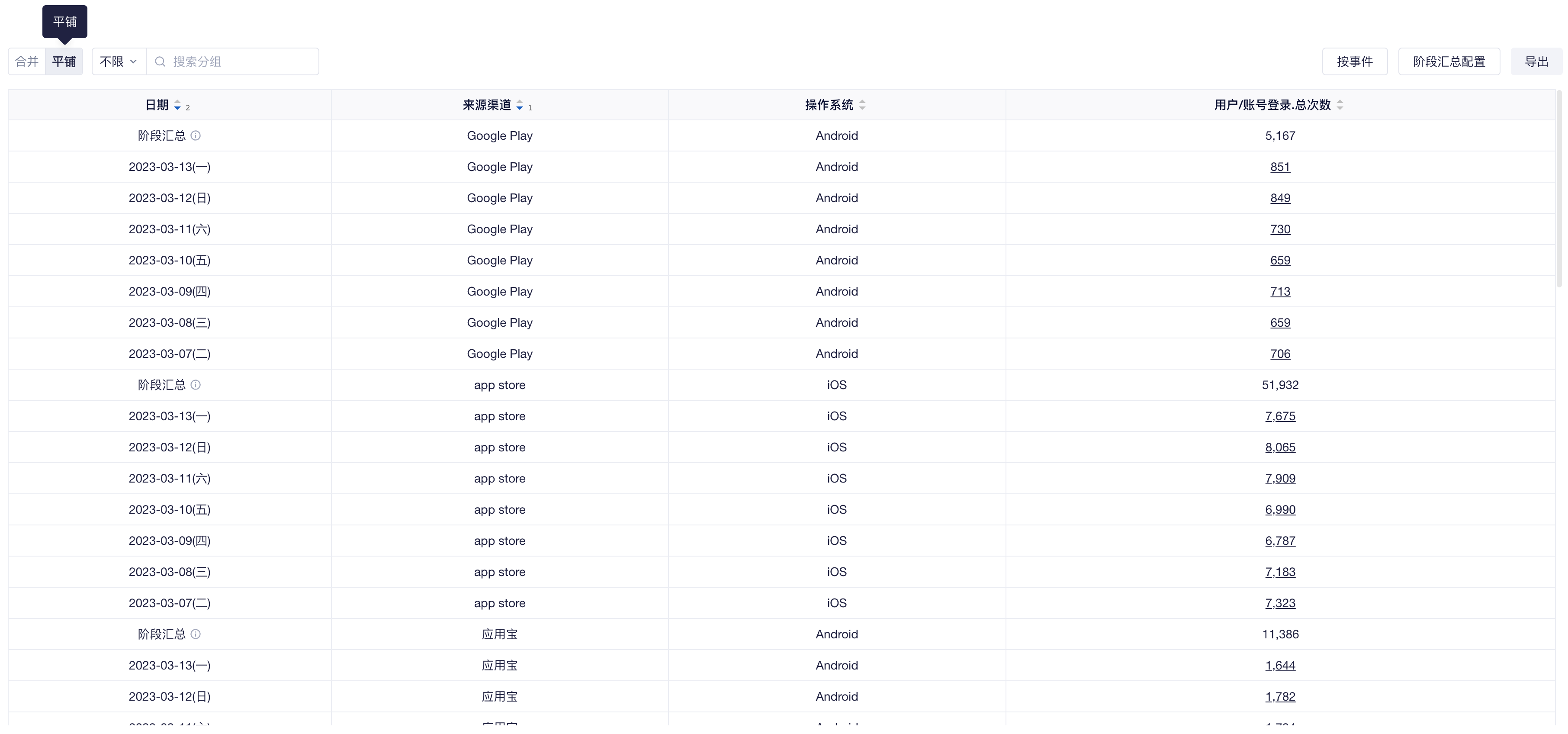
← 查看事件明细数据 对比不同日期的数据表现 →
